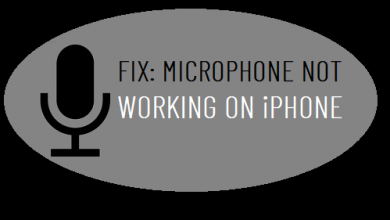Как быстро обойти серый экран iPhone
[ad_1]
📱⭐
Лечение любого недуга желательно начинать с диагностики, чтобы установить, что это за болезнь. После выявления заболевания следует назначение подходящего лекарства. Основываясь на подтвержденных пребываниях, серый экран айфона может быть результатом случайного тройного нажатия кнопки «Домой», что приводит к «оттенкам серого». Кроме того, это может быть проявлением того, что в вашей iOS возникла ошибка или она просто работает со сбоями. Беспокоитесь об этом? У вас нет для этого причин. Это потому, что есть 7 вариантов, описанных ниже, которые вы можете сделать, чтобы решить проблему.
- Вариант 1: Восстановление системы Joyoshare UltFix iOS
- Вариант 2: отключить режим оттенков серого
- Вариант 3: отключить функцию уменьшения движения
- Вариант 4. Повторно добавьте #Images
- Вариант 5: аппаратный сброс iPhone
- Вариант 6. Обновите программное обеспечение iOS
- Вариант 7: восстановить iPhone в iTunes
Часть 1. Используйте Joyoshare UltFix без повреждения данных
Потеря ваших данных — это не то, чего вы хотите, когда решаете проблему с серым экраном iPhone. Вот почему Joyoshare UltFix iOS System Recovery становится лучшим вариантом. Помимо возможности устранения обычных проблем без потери данных, это программное обеспечение будет решать другие сложные проблемы iOS, поскольку оно разработано с использованием передовых технологий. Чтобы решить проблему с серым экраном смерти на iPhone, сначала необходимо загрузить и установить программу на свой компьютер. После этого идите вперед следующим образом.
Ключевые особенности восстановления системы Joyoshare UltFix iOS:
- Предлагаются два режима ремонта: стандартный режим и расширенный режим.
- Обход черного экрана смерти, гей-экрана и т. д. на iPhone без потерь
- Хорошо работает со всеми моделями устройств iOS, включая iOS 13 и Apple TV.
- Разрешить любым поддерживаемым устройствам свободно входить/выходить из режима восстановления одним щелчком мыши
Шаг 1: После установки Joyoshare UltFix на ПК или Mac откройте его и подключите iPhone к компьютеру с помощью USB-кабеля. Пока ваше устройство не будет обнаружено, не нажимайте «Старт», чтобы начать процесс восстановления;
Шаг 2: В этом окне вы можете увидеть два режима исправления, предлагаемые Joyoshare UltFix. Вам рекомендуется работать со стандартным режимом, чтобы не было пропущенных данных;
Шаг 3: Не забудьте выбрать модель своего iPhone, прежде чем переводить его в режим DFU, как указано на экране. Решением ситуации, когда ваше устройство не может войти в режим DFU, является нажатие нижней ссылки для переключения в режим восстановления;
Шаг 4: Приступайте к подтверждению всей информации о вашем iPhone, распознаваемой программой. После этого нажмите «Загрузить», чтобы загрузить новейший пакет прошивки. Он будет автоматически проверен после загрузки;
Шаг 5: Теперь все, что вам нужно сделать, это нажать «Восстановить», чтобы разархивировать пакет прошивки. Затем Joyoshare UltFix начинает устранять проблемы с экраном вашего iPhone. Терпеливо дождитесь окончания процесса.
Часть 2. Отключить режим оттенков серого
Еще одно средство от проблемы серого экрана смерти iPhone — отключение режима «Оттенки серого» на вашем устройстве. Этот процесс не требует каких-либо сложных операций, а требует следующих простых шагов.
Шаг 1: Начните с ввода кода доступа, чтобы разблокировать iPhone, а затем перейдите в «Настройки»;
Шаг 2: Прокрутите вниз до параметра «Общие» и найдите параметр с надписью «Доступность»;
Шаг 3: Найдите «Оттенки серого» в разделе «Доступность». Если он включен, просто нажмите, чтобы выключить его.
Часть 3. Отключите уменьшение движения
Функция «Уменьшение движения» предназначена для отключения движения экрана или эффектов движения на iPhone для экономии заряда батареи. К сожалению, эта функция уменьшит некоторые функции на вашем iPhone, кроме отключения эффектов в некоторых приложениях. Итак, когда возникает проблема с серым экраном смерти iPhone, попробуйте отключить функцию «Уменьшение движения», чтобы устранить ее.
Шаг 1: Перейдите в «Настройки», а затем нажмите «Общие»;
Шаг 2: В разделе «Общие» выберите «Доступность»;
Шаг 3: После этого прокрутите вниз и нажмите кнопку «Уменьшить движение», чтобы отключить его.
Часть 4. Повторно добавьте #Images на iPhone
Функция изображений иногда отключается по умолчанию, поэтому ее необходимо включить перед использованием. Вы можете сделать это, перейдя в «Настройки», а затем нажав кнопку «Сотовая связь», чтобы щелкнуть изображение для включения. Обычно это рекомендуется, когда GIF-файлы не загружаются в приложении «Сообщения iPhone», что вызывает серый экран iPhone. В таком случае коснитесь значка приложения «Сообщения», чтобы запустить его первым, откройте ящик приложения и щелкните значок «+» в интерфейсе сообщений, не забыв выбрать опцию «Управление». Наконец, нажмите, чтобы удалить «#images» и добавить его снова.
Часть 5. Аппаратный сброс iPhone
Бывают случаи, когда возникает необходимость принудительно перезагрузить iPhone в случае серого экрана смерти iPhone. Обратите внимание, что вариант жесткого сброса — это, по сути, полный перезапуск или перезагрузка вашего iPhone, при котором никакая информация с iPhone не удаляется. Вы можете быть спокойны, чтобы сделать это следующим образом.
На iPhone 6s и более ранних версиях: Нажмите и удерживайте кнопки «Домой» и «Питание», пока на экране iPhone не появится логотип Apple.
На iPhone 7 и 7 Plus: Нажмите и удерживайте кнопки «Уменьшение громкости» и «Питание», пока не появится белый логотип Apple.
На iPhone 8 и более поздних версиях: Нажмите и быстро отпустите кнопку «Уменьшение громкости». Затем проделайте то же самое с кнопкой «Увеличение громкости». После этого удерживайте кнопку «Питание», пока не появится логотип Apple.
Часть 6. Обновление программного обеспечения iPhone
Существует большая вероятность того, что серый экран смерти iPhone возникает из-за устаревшей версии iOS. Таким образом, проверка наличия ожидающих обновлений и их установка были бы эффективным решением. При обновлении iOS на iPhone ни данные, ни настройки не изменяются.
Если вы не включили автоматические обновления при первой настройке iPhone, перейдите в «Настройки» и выберите кнопку «Общие», затем «Обновление программного обеспечения», а затем включите «Автоматические обновления». Таким образом, ваш iPhone будет автоматически устанавливать обновления по беспроводной сети, но с предварительным уведомлением до того, как произойдет какое-либо обновление.
Для обновления вручную откройте «Настройки», а затем «Основные» — «Обновление ПО». В любое время вы можете время от времени проверять и устанавливать обновления программного обеспечения. Обратите внимание, что на экране будет постоянно отображаться текущая установленная версия iOS, а также доступное обновление.
Часть 7. Восстановите iPhone через iTunes
Потеря программного обеспечения на вашем iPhone не должна вызывать беспокойства, поскольку его переустановка возможна с помощью iTunes. Предостережение заключается в том, что это мероприятие удаляет всю информацию и настройки на вашем iPhone. Однако хорошая новость заключается в том, что iTunes создает резервную копию вашего устройства перед восстановлением, и поэтому вы можете восстановить свое устройство до того состояния, в котором оно было в последний раз, из резервных копий iTunes. Процедура восстановления серого и невосприимчивого экрана iPhone включает следующие шаги.
Шаг 1: Откройте iTune (откройте «Finder» на Mac с macOS Catalina). Далее подключите ваш iPhone к компьютеру;
Шаг 2: После того, как iTunes обнаружит iPhone, щелкните его значок в левом верхнем углу окна iTunes и выберите «Сводка»;
Шаг 3: Для тех, кому необходимо сделать резервную копию iPhone, нажмите «Создать резервную копию сейчас», прежде чем нажать «Восстановить iPhone…».
Шаг 4: Не забудьте нажать «Восстановить резервные копии», чтобы восстановить все резервные копии данных на вашем iPhone после всего процесса.
Вывод
Когда экран вашего iPhone внезапно становится серым, это может быть довольно тревожно, потому что устройство является сокровищем, и это событие приносит много беспокойства. Думать о возможности потери данных в процессе устранения проблемы с серым экраном iPhone тоже очень страшно. Приведенных выше решений достаточно, чтобы вы вздохнули с облегчением и узнали, как избежать таких проблем. Однако имейте в виду, что перед попыткой каких-либо инвазивных решений вы должны проверить настройки на своем устройстве. Кроме того, хорошо быть уверенным, что вы не вызвали проблему случайно, и только тогда вы можете приступить к спасению ситуации, опробовав решения, содержащиеся здесь.
[ad_2]
Заключение
В данной статье мы узнали Как быстро обойти серый экран iPhone
.Пожалуйста оцените данную статью и оставьте комментарий ниже, еcли у вас остались вопросы или пожелания.